Uno de los puntos más importantes al usar un portátil es la autonomía. Si tu equipo con Windows 11 se descarga demasiado rápido, y antes esto no sucedía con Windows 10, ¡no desesperes! La buena noticia es que puedes aplicar varios ajustes sencillos para reducir el consumo de energía y aprovechar al máximo cada carga.
A continuación te mostraremos una serie de consejos que, aplicándolos de manera correcta, te permitirán aumentar la autonomía de la batería de tu portátil en hasta un 20% en Windows 11.
Ajusta el brillo y el modo de energía
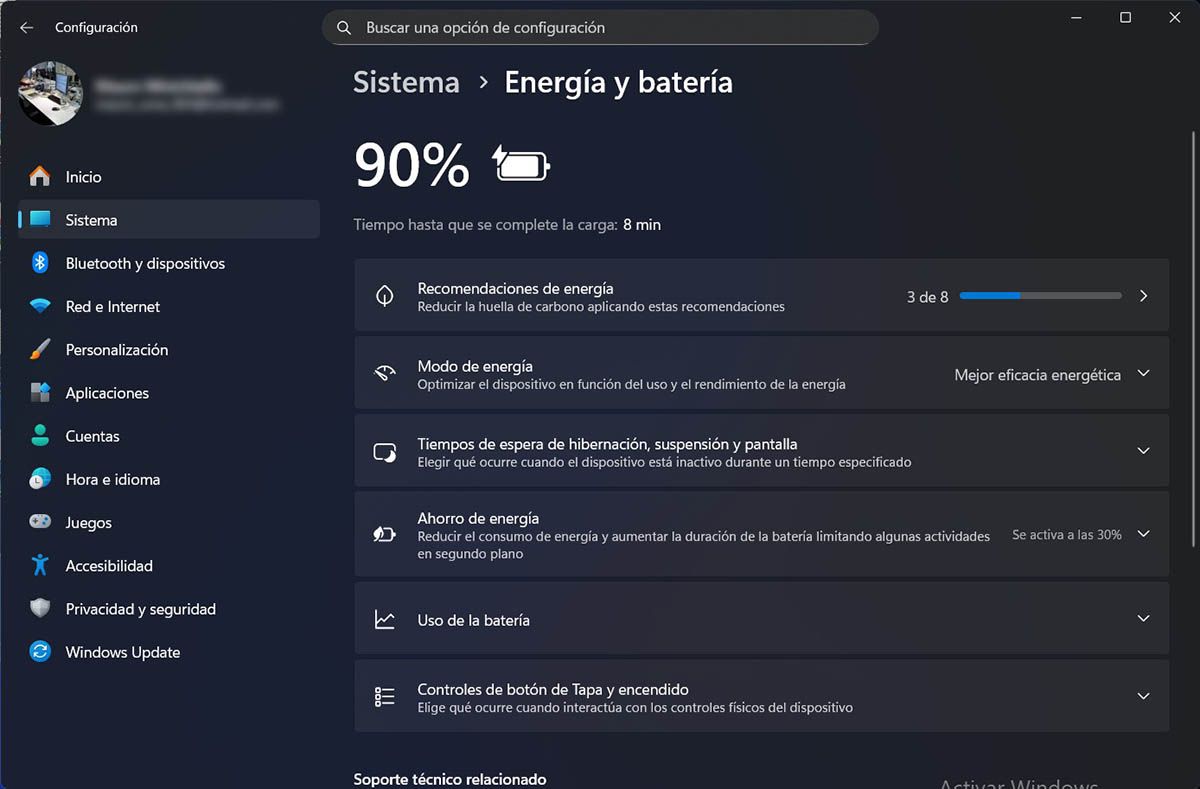
La pantalla suele ser la que más batería gasta. Bajar el brillo manualmente o activar el brillo automático ayudará bastante. Además, Windows 11 cuenta con diferentes modos de energía: desde “Mejor rendimiento” hasta “Ahorro de batería”.
Para prolongar la autonomía, te recomendamos seleccionar “Ahorro de batería” siguiendo estos pasos:
- Entra en la configuración de Windows 11: pulsa las teclas “Windows + I”.
- Accede al apartado “Sistema”.
- Ingresa en “Energía y batería”.
- Por último, elige la opción “Ahorro de batería”.
Usar el ahorro de batería integrado
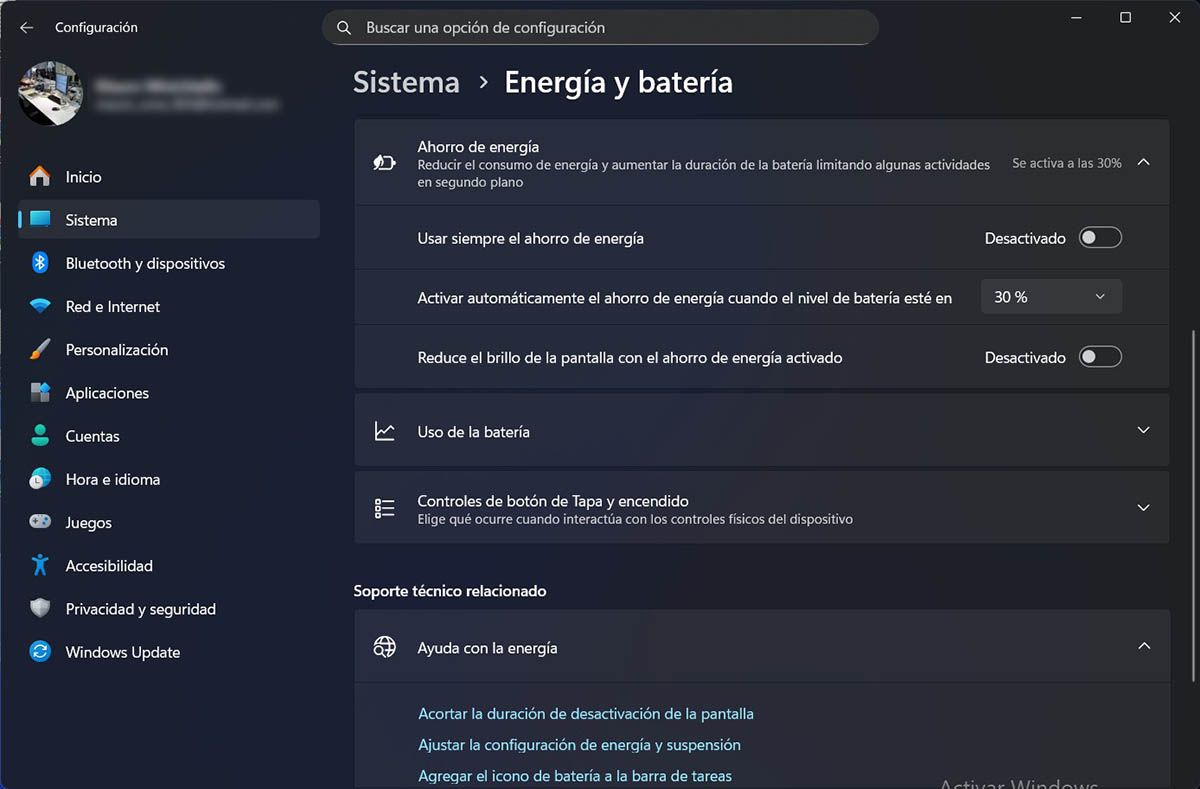
Cuando tu batería baja del 20%, Windows activa por defecto el modo ahorro de batería, el cual limita procesos en segundo plano y reduce las notificaciones. Puedes configurarlo para que se active antes (por ejemplo al 30% o 40%), lo cual puede darte minutos extra muy valiosos.
Controla los programas en segundo plano
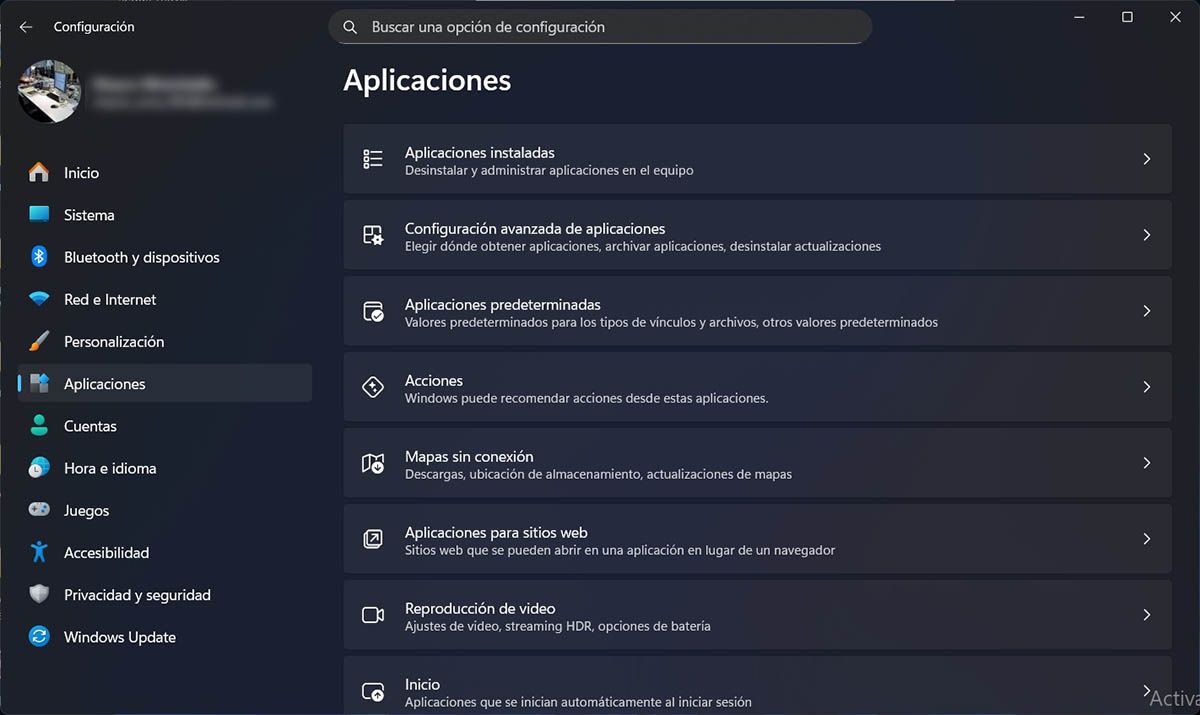
Muchas aplicaciones se mantienen activas aunque no las uses. Entrando en “Configuración”, luego en “Aplicaciones” y por consiguiente en “Aplicaciones en segundo plano”, podrás desactivar aquellas que no necesites. Esto evitará que consuman recursos de CPU, memoria y, por ende, energía.
Desactiva efectos visuales y animaciones
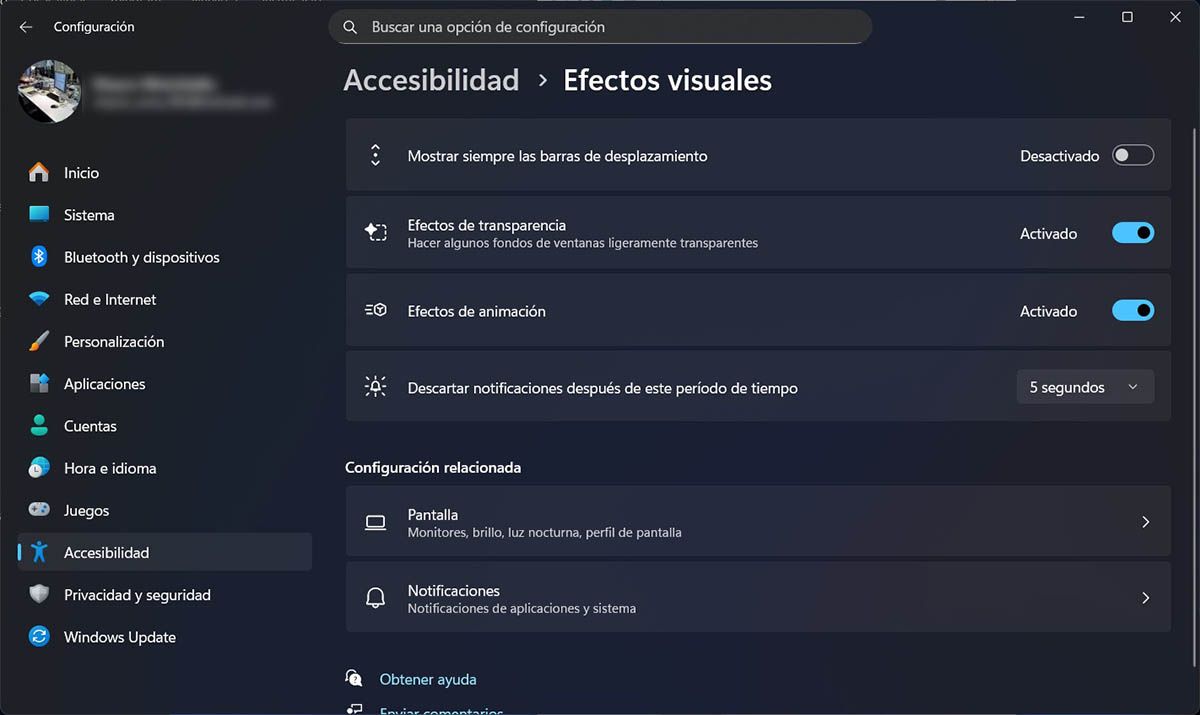
Windows 11 incluye transiciones y efectos estáticos que hacen más fluida la experiencia, pero también consumen recursos. Desde “Configuración”, luego “Accesibilidad” y a través de “Efectos visuales” puedes deshabilitar animaciones y transparencias para ahorrar batería.
Actualiza y cuida tu equipo
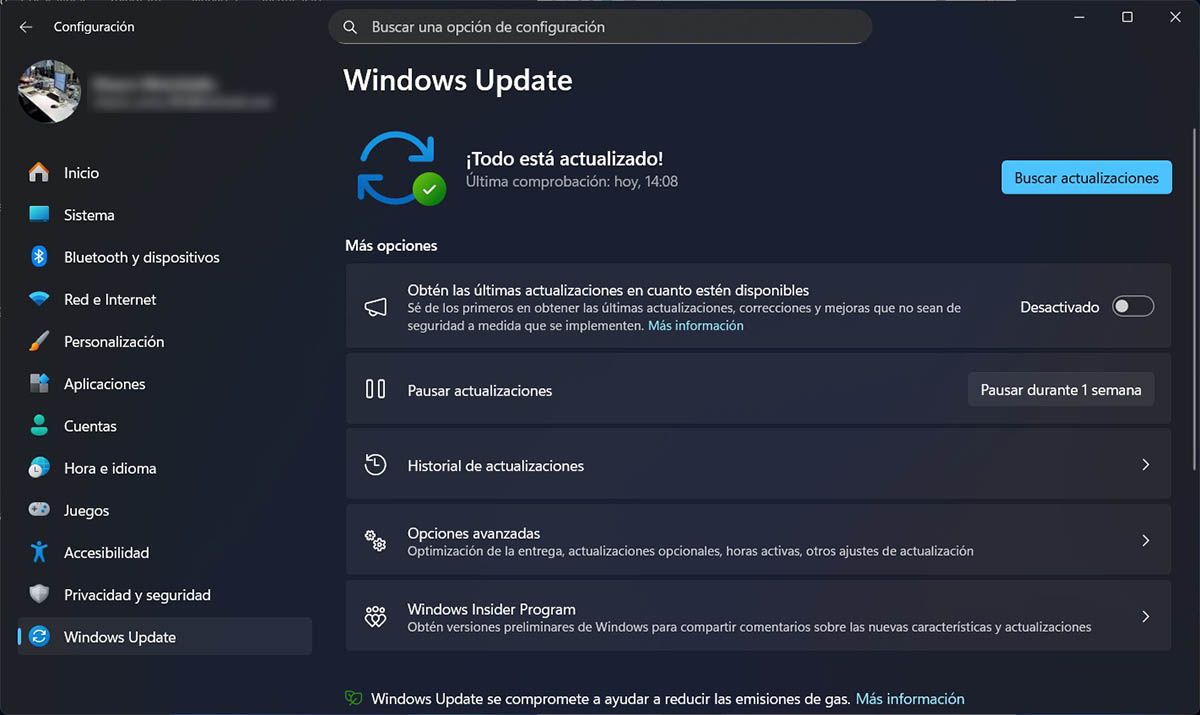
Mantener Windows 11 y los controladores actualizados no solo mejora la seguridad, sino que también optimiza el rendimiento y la eficiencia energética. Asimismo, evita usar el equipo en temperaturas muy altas, ya que el sobrecalentamiento obliga a los ventiladores a trabajar más, consumiendo más energía.
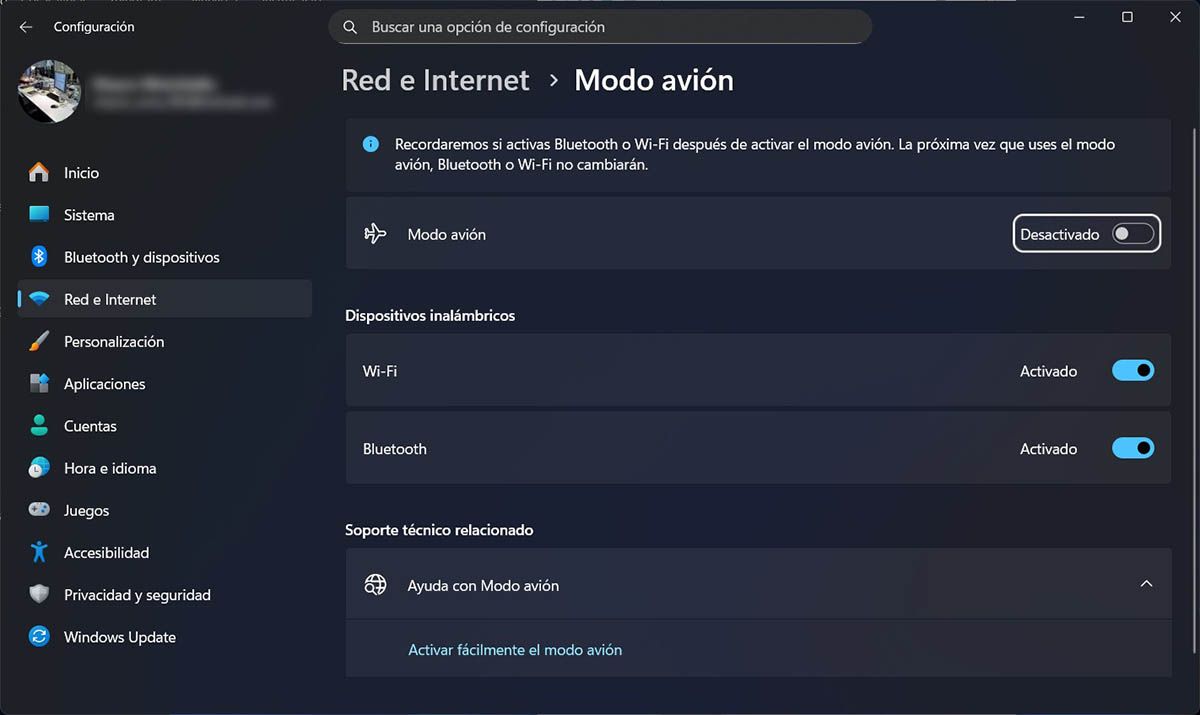
Si solo trabajas con documentos o apps que no requieren Internet, activar el modo avión desconectará el WiFi y Bluetooth, ahorrando así muchísima batería.
Con estos ajustes podrás exprimir al máximo la batería de tu portátil con Windows 11 sin necesidad de instalar nada extra. Lo mejor es combinar varios de ellos según tu forma de trabajar para encontrar el equilibrio perfecto entre autonomía y rendimiento.
